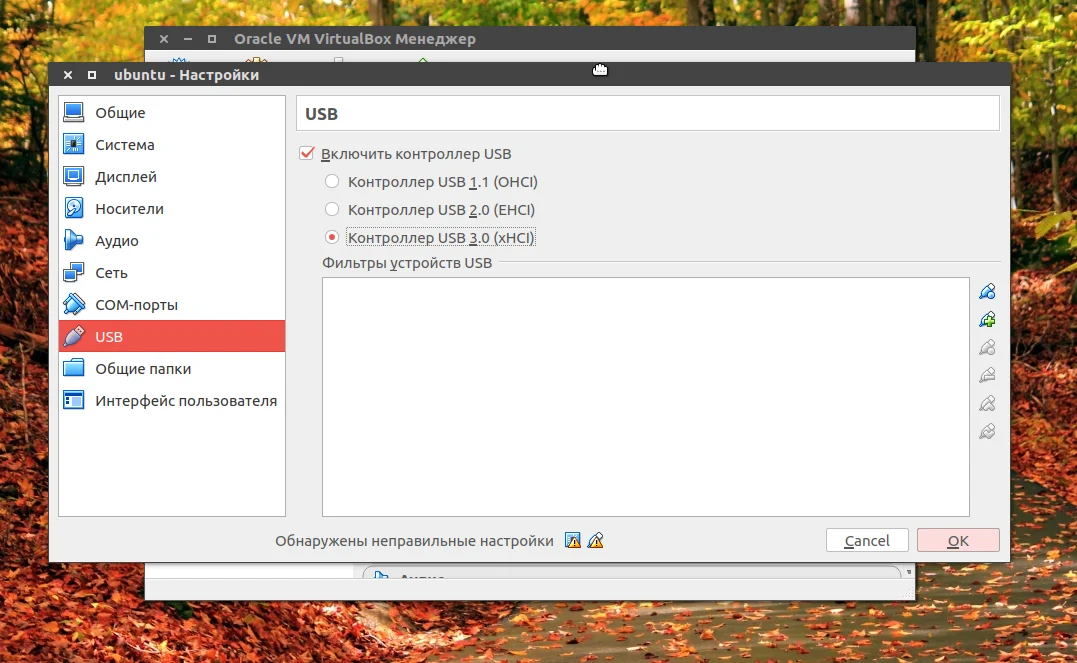VirtualBox не видит USB в Ubuntu? Решаем проблему за 5 минут!
Вы подключаете флешку, внешний диск или другой USB-девайс, а ваша виртуальная машина в VirtualBox его напрочь игнорирует? Знакомая и невероятно раздражающая ситуация! Устройство работает в основной системе, но в меню гостевой ОС его просто нет.
Эта проблема с доступом к USB-портам — одна из самых частых головных болей для пользователей VirtualBox под Linux. Но хорошая новость в том, что её решение обычно лежит на поверхности и не требует глубоких знаний.
Вы узнаете несколько проверенных способов вернуть контроль над вашими устройствами. Мы начнем с самого простого и распространенного решения — добавления вашего пользователя в нужную системную группу. Это одна команда в терминале, и в 80% случаев проблема решается именно на этом этапе.
Но что делать, если это не помогло? Мы разберемся, как проверить настройки USB-контроллера самой виртуальной машины и почему для работы USB 2.0 и 3.0 жизненно необходим проприетарный пакет расширений. Вы поймете, где его скачать и как правильно установить.
А для тех, кто использует дистрибутивы на базе Red Hat, мы затронем более специфичный сценарий, связанный с настройками безопасности системы. Это чуть сложнее, но мы пройдем через все шаги вместе.
Готовы наконец-то заставить VirtualBox видеть все ваши USB-устройства и работать без сбоев? Все ответы и четкие инструкции ждут вас в полной статье. Переходите и решите свою проблему раз и навсегда!
VirtualBox - это популярная программа для эмуляции персонального компьютера и запуска различных операционных систем. Вы можете подключать к своей виртуальной машине различные устройства, включая USB устройства, подключенные к основной системе.
Но многие пользователи сталкиваются с проблемой что VirtualBox не видит USB. Устройства подключены к системе и точно работают, а в меню подключения их просто нет. В этой статье мы рассмотрим что делать если virtualbox linux не видит usb устройства. Статья рассчитана в первую очередь на Ubuntu, но подойдет также пользователям других дистрибутивов.
Ошибка Virtualbox не видит USB
Чаще всего такая ошибка возникает потому что у пользователя, от имени которого вы запустили VirtualBox нет доступа к необходимым файлам. Это решается очень просто, вам достаточно добавить своего пользователя в группу vboxusers. Для этого выполните команду:
sudo usermod -a -G vboxusers $USER
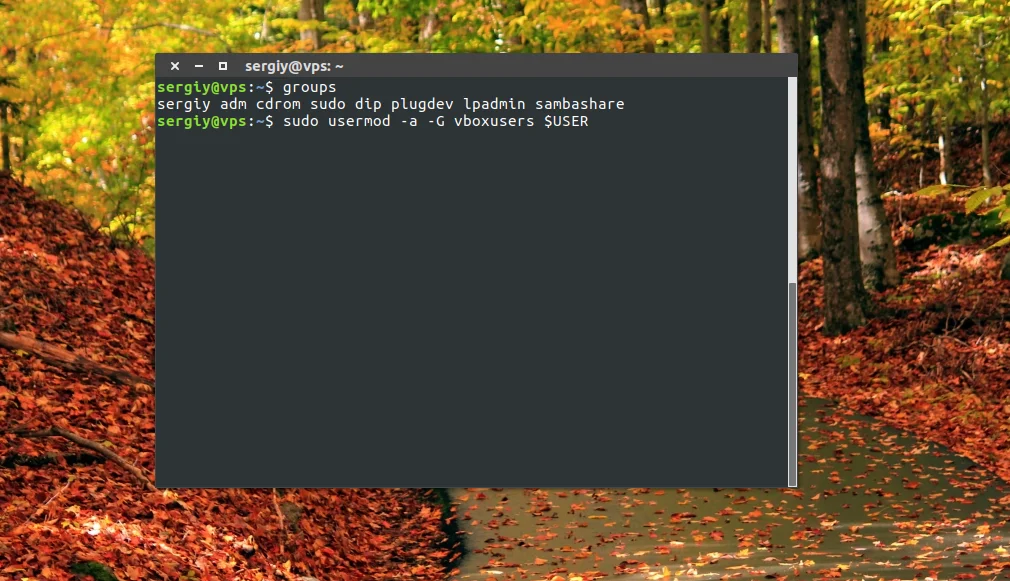
После этого вам достаточно еще раз войти в систему чтобы все заработало. Вы можете проверить обнаруживаются ли USB устройства с помощью команды:
VBoxManage list usbhost
Но это помогает не всегда. Вам также нужно посмотреть включена ли поддержка USB контроллера для виртуальной машины. Для этого откройте контекстное меню для нее и выберите пункт "Настройка", затем перейдите на вкладку "USB":
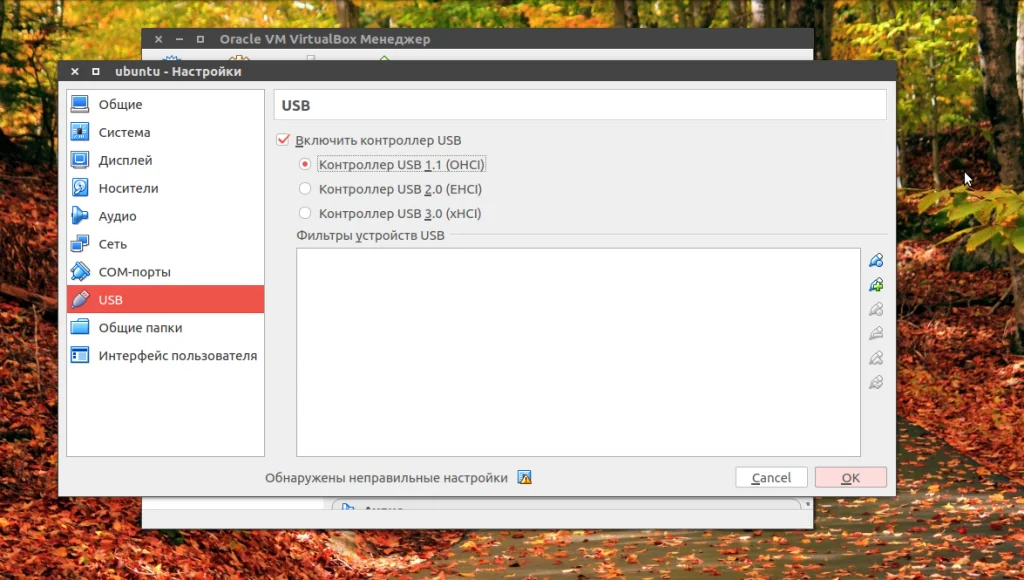
Тут должна быть установлена галочка напротив "Включить контроллер USB", а также выбран один из доступных интерфейсов. Для поддержки USB 2.0 или USB 3.0 вам необходимо установить Virtualbox Extensions Pack. Это набор проприетарных расширений, которые включают к тому же поддержку этой технологии. Скорее всего, вы уже можете подключить usb virtualbox.
Для этого скачайте файл для вашей версии Virtualbox на официальном сайте. Затем откройте меню "Файл" -> "Настройки" -> "Плагины" и подключите здесь скачанный файл:
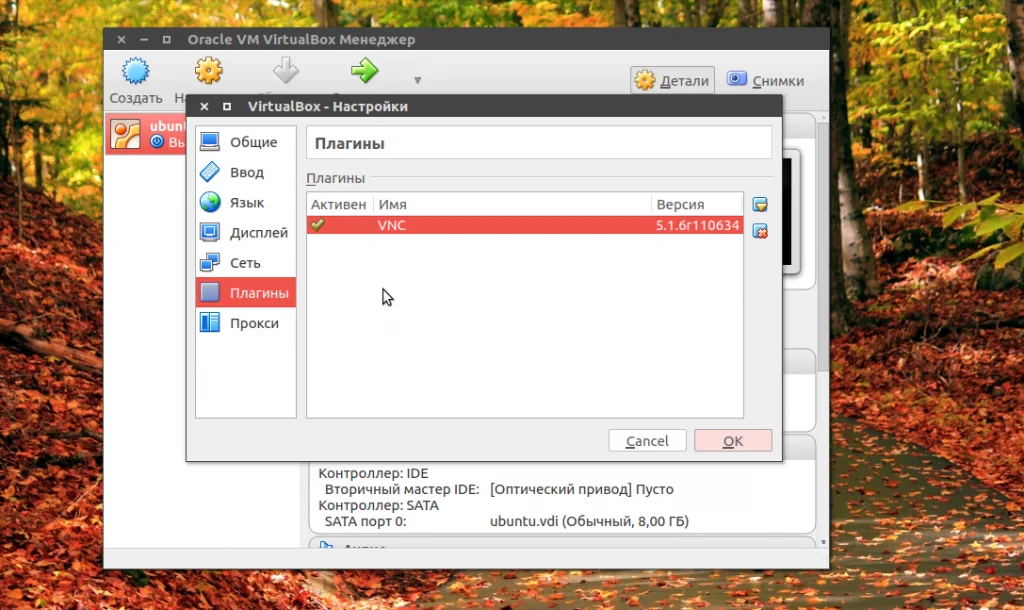
В Ubuntu 16.04 это можно сделать проще, достаточно выполнить команду:
sudo apt install virtualbox-ext-pack
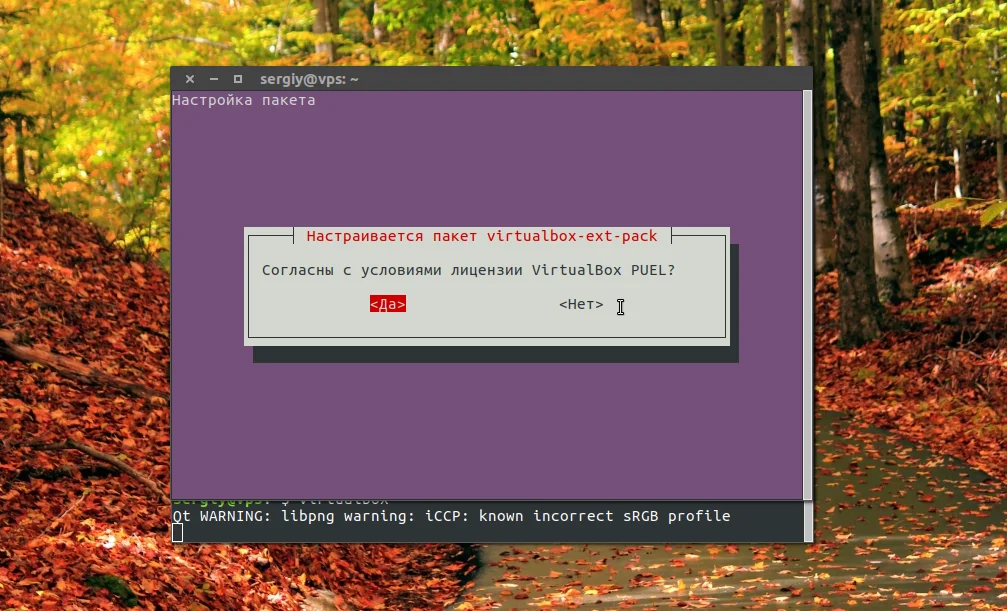
Готово, после этого вы можете включить поддержку USB 3.0.
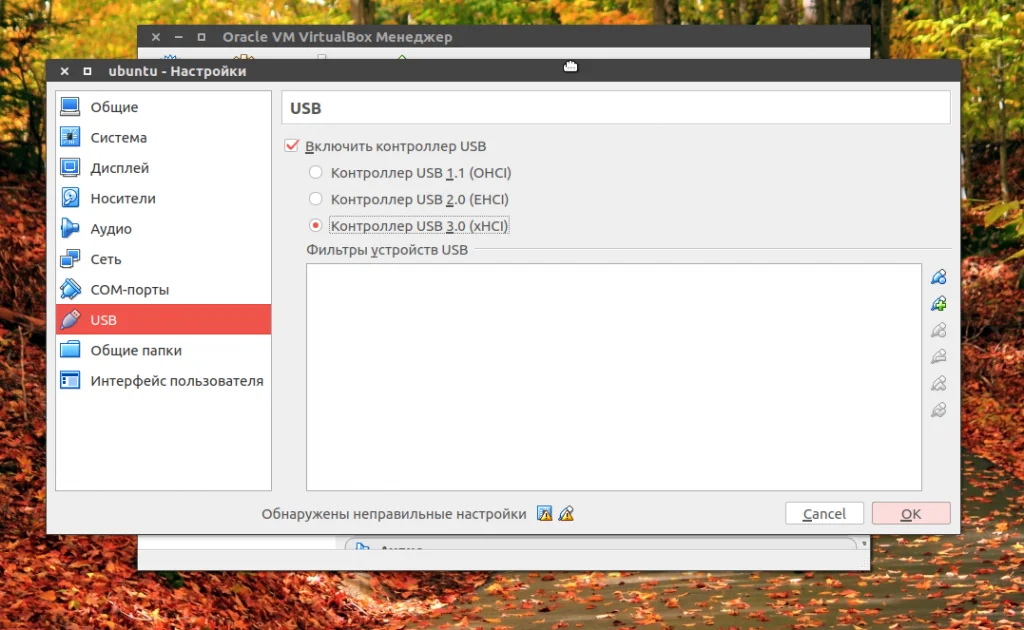
В некоторых дистрибутивах, например, семейства Red Hat, не работает usb в virtualbox, потому что поддержка подключения USB отключена из соображений безопасности. В таком случае вам придется ее включить. Для этого нужно сначала раскомментировать все строки SUBSYSTEM в /etc/udev/rules.d/60-virtualbox.conf. Это можно сделать командой:
sudo printf '%sn' 'g/^#SUBSYSTEM/s/^#//' w | ed -s /etc/udev/rules.d/60-vboxdrv.rules
Затем скопируйте этот файл в каталог /usr/lib/udev:
sudo cp -v /etc/udev/rules.d/60-vboxdrv.rules /usr/lib/udev/
И перезагрузите наборы правил:
sudo udevadm control --reload-rules
$ sudo systemctl restart vboxdrv.service
Теперь можете опять проверить все ли еще не видит Virtualbox usb устройства или уже все работает.
Выводы
В этой статье мы рассмотрели что делать если VirtualBox не видит USB Ubuntu или других Linux дистрибутивах. В большинстве случаев проблема решается очень просто. Надеюсь, эта информация была вам полезной.